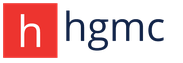Цифровая фотография. Получение цифровых фотографий и их обработка В чем заключается процесс получения цифровых фотографий
Так как для сброса заряда сенсора требуется некоторое время (равно как и для чтения информации и установки параметров), всегда существует некоторая неизбежная задержка между полным нажатием на клавишу затвора и временем съемки изображения. На рядовой любительской цифровой камере эта задержка начинается от 60 миллисекунд (этот промежуток настолько мал, что вы вряд ли его заметите) до 1 секунды.
Использование больших буферов памяти и скоростных процессоров может уменьшить задержку, по этой причине дорогие фотоаппараты снимают быстрее своих дешевых собратьев. Среди самых дорогих профессиональных камер можно выделить новый Nikon DH1 с 128 Мб буфером. Другие камеры типа Kodak DCS 520, 620 и Fuji S1 оснащены 64 Мб буфером. Очень небольшое количество профессиональных и high-end любительских камер оснащено буферами размером 16 Мб или 32 Мб.
Кроме того, ряд сенсоров (особенно КМОП) являются многофункциональными чипами с некоторым встроенным интеллектом, что помогает им уменьшать время, затрачиваемое на передачу и на обработку полученной информации. Подобно любой другой цифровой системе, цифровая камера работает тем быстрее, чем выше ее внутренняя пропускная способность.
Когда сенсор преобразует попавшие на него фотоны в электроны, то он работает с аналоговыми данными. Следующим шагом является снятие сохраненных электрических сигналов из пикселей и дальнейшее их преобразование в электрический ток посредством встроенного выходного усилителя. Ток посылается на внешний или встроенный аналого-цифровой преобразователь (АЦП).
Одним из главных отличий между КМОП и ПЗС сенсорами является то, что в КМОП сенсоре АЦП интегрирован, а при использовании ПЗС сенсора он находится на внешнем чипе. Но по этой же причине КМОП сенсор более зашумлен. АЦП преобразует различные уровни напряжения в двоичные цифровые данные. Цифровые данные подвергаются дальнейшей обработке и организуются в соответствии с битовой глубиной цвета для красного, зеленого и синего каналов, что выражается в интенсивности данного цвета для выбранного пикселя.
Разберемся с терминологией
Некоторые могут неправильно интерпретировать термин "битовая глубина цвета". Для понимания этого термина рассмотрим основы цифрового цвета. Все цвета в цифровом фотоаппарате создаются с помощью комбинации интенсивности (или битовых значений) трех главных цветов - красного, зеленого и синего. Эти три главные цвета также называются каналами.
Битовая глубина может быть определена для каждого из трех каналов (например, 10 бит, 12 бит и т.д.) или для всего спектра, при этом битовые значения каналов умножаются на три (30 бит, 36 бит и т.д.) Однако в мире приняты зачастую нелогичные соглашения по терминологии, поэтому вам придется кое-что просто запомнить. Например, 24-битный цвет (который иногда также называют True Color, так как он первым в цифровом мире приблизился по количеству цветов к уровню восприятия человеческого глаза) отводит по 8 бит на каждый канал.
Но 24-битный цвет никогда не называют 8-битным цветом. Если вы услышите, что кто-то говорит о 8-битном цвете, то он вовсе не имеет в виду 8 бит на канал. Скорее всего, этот человек подразумевает 8 бит на весь спектр, что дает 256 различных цветов (очень ограниченный спектр, кстати). 24-битный же цвет дает возможность отобразить 16,7 млн различных оттенков. Поэтому лучше всего принять 24-битный цвет как разделительную линию: если количество бит в спектре больше 24, то принято называть такую битовую глубину по количеству бит на весь спектр или по количеству бит на канал. Если же количество бит 24 или меньше, то такую битовую глубину лучше называть по количеству бит в полном спектре.
До прошлой осени почти все любительские цифровые фотоаппараты работали с 24-битным цветом (используя 8-битные АЦП). Сейчас уже появились некоторые модели, типа Olympus E-10 и HP PhotoSmart 912, которые могут работать 30 или 36-битным цветом (используя 10 или 12-битные АЦП). Впрочем, некоторые цифровые фотоаппараты, способные снимать с большей глубиной цвета, используют 8-битные АЦП, что приводит к выводу изображения только с 24-битной глубиной. (Небольшое число камер, типа Canon PowerShot G1, могут записывать 36-битное изображение в формате RAW, но этот формат патентован, и он не может быть считан напрямую ни одной программой редактирования изображений. Хотя Photoshop и понимает изображения с глубиной вплоть до 16 бит на канал, его функциональность в таких случаях ограничена. Программное обеспечение для работы с камерой Canon должно сначала преобразовать файл в TIFF, который уже можно будет загрузить в Photoshop. Еще одна неприятная вещь: с такими файлами не будет работать большинство устройств вывода). Возникает закономерный вопрос: зачем нам нужно снимать с такой глубиной цвета, если нам будет очень трудно или даже невозможно использовать такие изображения? Все дело в том, что чем больше битовая глубина цвета, тем больше деталей и градаций оттенков мы получим, особенно это касается затененных и ярко освещенных объектов. Здесь существует интересное решение. Как только камера (или ее программное обеспечение) получит данные, она может проанализировать их и при преобразовании изображения в 24-битное фотоаппарат попытается сохранить правильные цвета на самых критических участках.
Если в камере используется хороший алгоритм, то в результате получится лучшее изображение (по диапазону полутонов и по детализации в ярко освещенных областях и тенях), чем если бы камера изначально получала 24-битное изображение и потом его записывала. Большая глубина цвета (производная от глубины получаемого на сенсоре цвета и АЦП) является одной из характеристик, отличающих профессиональные цифровые камеры от любительских и полу-профессиональных (в дополнение к лучшей оптике и большим возможностям профессиональных устройств). По этой же причине, даже если цифровые фотоаппараты <$1000 оснащаются сенсором с большим разрешением чем камера за $10 000, это отнюдь не означает, что менее дорогой фотоаппарат будет получать такие же качественные снимки.
АЦП передает поток цифровых данных на чип цифрового процессора сигналов (DSP). В некоторых камерах используется несколько DSP. В чипе DSP данные преобразуются в изображение на основе определенных инструкций. Эти инструкции включают в себя определение координат полученных от сенсора точек и присвоение им цвета по черно-белой и цветной шкале. В камерах с одним сенсором, использующим массив цветных светофильтров, применяются алгоритмы присвоения цветов с учетом мозаичного расположения пикселей.
Лучше всего представлять расположение массива цветных светофильтров как мозаику, составленную из трех или четырех основных или дополнительных цветов. Из этих цветов создаются все остальные оттенки. Алгоритмы преобразования анализируют соседние пиксели для определения цвета данного пикселя. Таким образом, в итоге получается изображение, похожее на то, если бы мы создавали его от трех физически разделенных сенсоров (если используются цвета RGB). Поэтому в результате изображение передает естественные цвета и переходы между ними.
Кроме описанного процесса, DSP отвечает за разрешение изображения. Хотя большинство цифровых фотоаппаратов можно настроить на различные разрешения, внутри себя они будут получать и обрабатывать данные исходя от разрешения сенсора. Например, при VGA съемке на 3 Мегапиксельной цифровой камере, она будет выполнять съемку в разрешении 2048x1548, а не в 640x480. Далее DSP переведет (интерполирует) изображение в выбранное фотографом разрешение (кстати, разрешение выбирается через операционную систему с помощью ЖК дисплея или панели управления, или при нажатии соответствующей клавиши).
Однако некоторые сенсоры (как правило, КМОП) могут выборочно отсеивать пиксели вместо интерполирования, таким образом, выбирая меньшее или большее разрешение прямо во время съемки. Такая возможность КМОП сенсоров связана с подобной ОЗУ структурой, благодаря чему сенсор может выбрать требуемые данные через быстрый доступ по строке/столбцу. В отличие от КМОП сенсора, ПЗС сенсор является устройством последовательного вывода данных, он должен непременно передать все данные, а уже потом процессор камеры сам будет осуществлять интерполяцию. Обычно использование КМОП сенсора, который может снимать только нужные данные, позволяет ускорить время обработки изображения в фотоаппарате.
Кстати, алгоритм преобразования изображения в требуемое разрешение обычно держится производителями в секрете, так что он зависит от конкретной модели фотоаппарата. Другими словами, DSP осуществляет улучшение изображения в зависимости от параметров, заданных производителем. Таким образом, изображение, созданное любой камерой, является уникальным. Оно реализует свой баланс цветов и свою насыщенность (которые производитель счел наилучшими). Некоторые производители предпочитают добавлять теплые (розоватые) цвета, другие, наоборот, - холодные (голубоватые). Третьи выбирают нейтральную, реалистичную насыщенность для более аккуратной передачи цветов. (Производитель выбирает цвета и насыщенность в каждой модели на основе своих предположений о том, какие цвета и оттенки больше понравятся среднему покупателю. Такой выбор редко бывает случайным, чаще всего он базируется на основе выбранного корпоративного дизайна).
Муниципальное бюджетное образовательное учреждение дополнительного образования детей
«Центр детского творчества»
Барун-Хемчикского кожууна Республика Тыва
Мастер-класс:
/Получение цифровых фотографий и их обработка/
Педагог объединения
«Мир в объективе»
Чульдум Менги Оптуг-оолович
Кызыл-Мажалык-2016
Тема: Получение цифровых фотографий и их обработка.
Цели:
научить участников мастер-класса получения цифровых фотографий, а также их обработки средствами графического редактора;
привитие информационной культуры как составляющей общей культуры современного человека, повышение уровня художественной и технологической образованности.
знакомство на практике с деятельностью фотодизайнера;
План проведения мастер-класса:
Организационный момент.
Ознакомление с фотоаппаратом и принципом работы.
Обучение педагогов с базовой обработкой цифровой фотографии в графическом редакторе Photoshop .
Оборудование и материалы: зеркальный фотоаппарат, компьютер, мультимедийный проектор, штатив, экран для проектора.
Ход проведения мастер-класса:
Особенностью современного этапа развития общества является стремительное увеличение потоков информации, совершенствование информационных технологий и компьютерной техники.
В условиях информационного общества, когда знания в мире стремительно устаревают, необходимо не столько передавать учащимся сумму знаний, сколько научить их приобретать самостоятельно и уметь пользоваться ими для решения новых познавательных и практических задач.
Компьютерная программа любой сложности, прежде всего, инструмент в руках творца – человека. Только знания и умения пользователя одушевляют, придают неповторимость результатам работы в любой программе.
Опыт применения в проектах фотографии обеспечивает индивидуализацию обучения, создание положительной мотивации, активизацию познавательной деятельности, стимулирование инициативы, отрабатывает навыки социального взаимодействия.
В наше время применение цифровых технологий в фотографии во многом облегчило процесс фотографирования. Преимущества цифровой фотографии:
Возможность сразу видеть результат;
Оперативность процесса съёмки и получения конечного результата;
Огромный ресурс количества снимков;
Более дешевое и долговременное хранение файлов на цифровых устройствах;
Более простой и дешевый процесс копирования, печати и распространения фотографий;
Возможность встроить в файл изображения такие данные, как время и дата съемки, модель камеры, время выдержки, информацию о вспышке и другие подобные данные;
Возможность делать и хранить тысячи фотографий используя одну фотокамеру;
Простота редактирования фото и создания спецэффектов.
Как фотографировать зеркалкой (зеркальным фотоаппаратом)?
Итак, у Вас появился зеркальный фотоаппарат! Что дальше? Какой режим съемки выбрать? Как построить кадр? Какую кнопочку нажать, чтобы фотография получилась красивой?
При фотографировании зеркальным фотоаппаратом - следует обратить внимание на несколько нюансов, отличающий съемку зеркалкой - от съемки обычной фотокамерой - даже цифровой.
Прежде всего обратимся к режимам съемки. Предустановленные режимы съемки помогают начинающим фотографам получить наиболее достойные результаты - не вникая в тонкости настройки своей камеры.
Конечно, и простейшие "цифромыльницы" имеют собственные предустановленные настройки - режимы съемки. Однако не многие компактные фотоаппараты имеют такие режимы как P , A (или Av ), S (или Tv ), M , Sv , A-Dep - которые, в основном, являются прерогативой зеркальных камер, или очень "продвинутых" компактных камер.
Итак, как же выжать из камеры все 100% ее возможностей? Какими режимами воспользоваться?
Если Вы только начали изучать премудрости фотодела, или же сомневаетесь, какой режим выбрать - можно, конечно, поставить "авто" режим, но выставлять этот режим съемки используя зеркалку - не только не солидно, но и не практично - ибо возможность держать результат под контролем в данном случае минимален.
Если вы еще новичок в фотографии, то для начала можно воспользоваться режимом
P.
В этом режиме - камера автоматически устанавливает экспозицию (соотношение диафрагмы и выдержки) для точного экспонирования фотографируемого объекта. В инструкциях - этот режим называется
программной автоэкспозицией
, отсюда и буква Р.
Когда я купил свою первую "продвинутую" цифромыльницу, то использовал, большей частью, именно этот режим, так как он позволял контролировать чувствительность матрицы (и с помощью этого получать фотографии без шумов, а также смог осуществлять экспокоррекцию – так что фотографии получались ночью темными, а днем – светлыми, а не так – как вздумается фотоаппарату:)
Подготовка к съемке :
· выбрать фотокамеру для съемки
· выбрать место расположения объекта съемки,
· обеспечить равномерное освещение объекта,
· выбрать позицию для фотокамеры, укрепить камеру на штативе или зафиксировать в неподвижном положении.
Фотосъемка :
· включить фотокамеру в режим съемки
· выбрать в экранном меню камеры режим максимального качества снимков,
· отключить фотовспышку
· получить несколько снимков объекта, используя режимом P , переключить фотокамеру в режим просмотра снимков, отобрать наиболее качественные кадры, остальные удалить.
Обработка полученных снимков в программе графического редактора.
· Скопировать полученные файлы в папку на жестком диске компьютера, используя USB-интерфейс или иной предусмотренный камерой.
· Используя программу просмотра изображений, выбрать из полученных цифровых снимков наиболее пригодные для дальнейшей обработки.
· Открыть один из выбранных файлов в программе Photoshop.
Работая с программой Photoshop :
чаще всего вам придется работать с уже имеющимися изображениями. Либо вам понадобится что-то в них исправить, либо вы захотите взять часть в изображении, чтобы использовать в другом изображении, да мало ли для чего еще.
Открытие изображения
Сначала необходимо открыть само изображение в программе Phoroshop. Для этого выберете команду меню Файл -> Открыть (File -> Open). В отрывшемся окне выберите необходимое изображение.
Обратите внимание, в пункте Тип файла огромный список поддерживаемых файлов. Если вы выберете определенный тип файла (например, gif), то в окне выбора будут отображены только файлы с этим расширением. Поэтому, если вы точно знаете, что данный файл лежит в данной папке, а в окне выбора изображения вы его не видите, значит вы выбрали не тот тип файла.
Постановка задачи
Как всегда рассмотрим на примере. Предположим у нас есть две вот такие фотографии:
Фон.
Фотография.
А мы хотим, чтобы фотография оказалась на фоне. Что нам необходимо сделать:
1.Создать новый файл для нового изображения.
2.Разместить на разных слоях нового файла изображения.
3.Вырезать фотографию. Для этого его необходимо сначала выделить.
4.Добавить естественности новому изображению.
Разберем все пункты по шагам. Вы можете подобрать свои фотографии или скачать.
Создание нового файла
Итак, создадим новый файл, размером А4 (хотя мы могли бы сделать и меньшее изображение).
Создадим два новых слоя: один назовем "рамка", другой - "портрет", причем слой -портрет- должен находится под слоем -рамка-. Чтобы слою дать название, щелкните правой кнопкой мыши по слою, в открывшемся контекстном меню выберите -Параметры слоя- (Layer Properties). Откроется окно параметров, где и нужно задать имя:

Сейчас у нас в программе открыты три файла, т.е три окна с разными файлами. Причем активным окном (с которым работаем) является последнее.
В нем, на слое -рамка- мы расположим наше портрет. Для этого:
Сделаем активным окно с рамкой (просто щелкните по нему).
Выделим все изображение, для этого в меню выберем команду Выделение -> Все (Select -> All) или нажмите комбинацию клавиш Ctrl+A. Вокруг изображения появится рамочка выделения в виде бегущих муравьев.
Скопируем это изображение (Ctrl+C). Теперь сделаем активным наше рабочее окно (щелкнем по нему), убедимся, что активным является слой -рамка- (если нет, то щелкните по нему) и вставим изображение (Ctrl+V). Теперь на слое рамка изображена рамка.
Проделайте все тоже самое, чтобы расположить на слое -портрет- изображение портрет. Таким образом, у нас есть обе необходимые составляющие для будущего изображения. Поэтому файлы с фотографиями можно закрыть.
Выделение портрета
В Photoshop предусмотрено несколько инструментов выделения изображения, один из них (прямоугольное выделение) мы рассматривали на первом уроке. Но здесь оно не подойдет, так как наш конь имеет сложную форму.
В поле -Допуск- (Tolerance) можно вводить значения от 0 до 255. Если установить значение 0, то будет выделен только один оттенок, если установить 32, то инструмент будет выделять пикселы в диапазоне от цвета на 16 единиц темнее и до цвета на 16 единиц светлее того, по которому вы щелкнули. В нашем случае мы установили значение 100.
Мы также установим флажок -Сглаживание- (Anti-aliased), чтобы сделать более гладкими границы выделенной области.
Флажок -Смежные пикселы- (Contiguous) выделяет только те пикселы, которые находятся в соседних с выбранным областях.
Уберите флажок -Образец всех слоев- (Sample All Layers), т.к. он распространяет свое действие на все слои, а мы работаем только со слоем -портрет-.
Теперь щелкните инструментом по изображению портрет, он выделится.
Само выделение не будет идеальным (мы его доработаем позже), на этом этапе главное выделить контуры. Если вам не нравится то, как выделилось, щелкните еще раз инструментом и выделение пропадет (или Ctrl+Z) и попробуйте снова.
Теперь, когда наш портрет выделен, нам нужно удалить все лишнее. Для этого в меню выберем команду Выделение -> Инверсия (Select -> Inverse). Теперь будет выделена вся область вокруг коня. Жмем Del на клавиатуре и получаем нашего вырезанного портрета на фоне рамка.
Уберем выделение (в меню выберем команду Выделение -> Убрать выделение). Согласитесь очень не плохо, только траву надо убрать. Для этого сначала увеличим нижнюю часть изображения (там где трава). Для этого на панели инструментов возьмите инструмент -Лупа-.![]()
На панели параметров этого инструмента щелкните по лупе с плюсиком.
Теперь щелкните по той части слоя, где трава. Увеличится эта часть изображения, если щелкнуть еще раз, она еще увеличится. Если щелкнуть по лупе с минусом, а потом по изображению, то оно будет уменьшаться. Так вы можете увеличивать и уменьшать изображения для удобства работы с ним.
Итак, вы увеличили ту часть, где трава. Нажмите левой клавишей мыши на инструмент -Лассо-, откроется окно выбора инструмента:

Выберите инструмент -магнитное лассо-. Этот инструмент автоматически создает выделенную область в то время, как вы перемещаете или перетаскиваете курсор. Граница области «прилипает» к ближайшему отличительному оттенку цвета или тени, который определяет границу фигуры.
Щелкните по изображению, чтобы создать первую промежуточную точку. Перемещайте курсор вдоль границы фигуры, которую вы хотите.В то время как вы перемещаете курсор, линия выделения будет «прилипать» к границе фигуры. Появляющиеся в процессе перемещения курсора временные точки исчезнут, как только вы замкнете контур.
Снова Del на клавиатуре, убрать выделение, уменьшить размер до нормального (на панели инструментов возьмите инструмент -Лупа- на панели параметров щелкните по лупе с минусом).
Все, наше изображение готово, а мастер-класс закончен.
Спасибо за Внимание!
Фотография как источник изображений в цифровой форме может быть оцифрована с помощью сканера и в последующем обработана с помощью редактора изображений наподобие Photoshop. Здесь же мы остановимся на цифровых фотокамерах.
Беспленочные (цифровые) камеры очень похожи на традиционные фотокамеры: в камерах обоих типов имеются объектив, затвор и диафрагма. Фактически, в некоторых профессиональных беспленочных камерах используются готовые корпуса от 35 миллиметров аппаратов Nikon, Minolta или Canon. Различие же состоит во внутреннем устройстве или в способе сохранения изображения.
В традиционных фотокамерах изображение фокусируется на пленке, покрытой светочувствительным слоем кристаллов галоидного серебра. Затем пленка последовательно погружается в растворы химических реактивов для проявления и фиксации отснятого изображения.
В цифровых камерах изображение фокусируется на фоточувствительном кристалле полупроводника, называемом прибором с зарядовой связью (ПЗС). Прибор с зарядовой связью применяются также в сканерах, факсимильных аппаратах и видеокамерах, хотя обычно качество большинства приборов с зарядовой связью для беспленочных камер выше и такие приборы, безусловно, дороже.
Мультимедийные приложения и оборудование
Мультимедиасистемы в своей основе представляют собой аппаратно-программные средства интерактивного доступа к массивам и базам данных разноформатной (мультимедийной) информации, основными среди которых являются звук, фото (статическое изображение) и видео (динамическое изображение). Мультимедийные системы не отрицают интеграцию с классическими видами данных - табличные (базы данных) и текстовые (информационно-поисковые системы), но основная нагрузка при разработке мультимедийных приложений и их использовании приходится на перечисленные основные виды.
Процессы обработки мультимедийной информации и функции соответствующих информационных технологий систем, как обычно, включают следующие этапы - сбор и получение информации, обработка, редактирование, хранение и поиск, выдача и представление пользователям. Сразу оговоримся, что проблема поиска мультимедийной информации весьма далека от своего решения, поскольку требует высокой формализации ее представления (хотя такие попытки и известны, например, мультимедийный стандарт MPEG-7 или более известный аудиоформат MIDI). Поэтому здесь речь пойдет в основном о проблемах получения мультимедиаинформации в цифровой форме, преобразовании в компактное представление (сжатие), редактировании, выходном представлении.
Прибор с зарядовой связью
Приборы с зарядовой связью, или charge coupled device (CCD), - технология, лежащая в основе большинства цифровых камер, была предложена еще в 1960 годах, когда шли поиски недорогих систем памяти для массового производства. Возможность использования приборов с зарядовой связью для съемки изображений даже не приходила в голову исследователям, работавшим над технологией первоначально.
В 1969 году У. Бойл и Джон Смит (Bell Labs) предложили использовать приборы зарядовой связи для хранения данных. Первое применение приборов для съемки - матрица с форматом 200 х 200 пикселей - была создана в 1974 году в Fairchild Electronics. В следующем году такие устройства уже использовались в телекамерах для коммерческих передач и скоро стали обычными в телескопах и медицинских системах.
Прибор зарядовой связи работает подобно электронной версии человеческого глаза. Каждая матрица состоит из миллионов ячеек, известных как фототочки или фотодиоды, которые преобразуют оптическую информацию в электрический заряд. Когда световые частицы (фотоны) входят в кремний фотодиода, они обеспечивают достаточно энергии Для генерации свободных электронов, число которых возрастает с потоком света. Если к фотодиоду приложено внешнее напряжение, возникает электрический ток.
Следующая стадия заключается в прохождении токов через устройство, известное как регистр считывания. После того как заряд входит и затем выходит из регистра считывания, он исчезает и на его место перемещается следующий сзади. Так образуется последовательность сигналов, которые передаются на усилитель, а затем - аналого-цифровой преобразователь.
Фотодиоды матрицы ПЗС фактически реагируют на яркость, а не на цвета освещения. Цвет добавляется к изображению посредством красных, зеленых и синих фильтров, помещенных поверх каждого пикселя. Поскольку человеческий глаз наиболее чувствителен к желто-зеленому диапазону, количество зеленых фильтров в 2 раза больше, чем красных и синих. Каждый пиксель представляет только один цвет, и истинный цвет создается путем усреднения световой интенсивности окружающих пикселей - процесс, известный как цветовая интерполяция.
Сжатие видеоинформации
Видеосжатие - метод удаления настолько больших фрагментов данных, насколько это возможно без снижения качества. Методы видеосжатия обычно приводят к потерям - то есть, результат расшифровки не идентичен первоначально закодированному сигналу. Сокращая видеоразрешение, цветовую глубину и частоту кадров, компьютеры сначала управляли окнами размером в почтовую марку, но затем были изобретены методы, чтобы представить изображения более эффективно и уменьшить объем данных, не затрагивая размеры изображения.
Методы с потерями уменьшают объем потока данных как путем сложного математического шифрования, так и через намеренную выборочную потерю визуальной информации, которую человеческий глаз или мозг обычно игнорирует, и могут вести к ощутимой потере качества фильма. Сжатие «без потерь», наоборот, удаляет только избыточную информацию. Кодеки обеспечивают отношения сжатия в пределах от слабого (2:2) до очень сильного (200:2), создавая возможность иметь дело с огромными количествами видеоданных. Чем выше отношение сжатия, тем хуже выходное изображение. Цветовая достоверность исчезает, на картине появляются артефакты и шумы, границы объектов размываются, и в конечном счете результат оказывается «несмотрибельным».
К концу 2990 годов. основные методы базировались на алгоритме с тремя стадиями, известном как дискретное косинусное преобразование (ДКП или DСТ).
Дискретное косинусное преобразование использует факт, что рядом расположенные пиксели - или геометрически (смежные на одном кадре), или во времени (в последовательных изображениях) - могут иметь аналогичные значения. Математическое преобразование (сходное с преобразованием Фурье) выполняется на блоках размера 8х8 пикселей. Затем осуществляется изменение весовых коэффициентов различных частотных составляющих сигнала. Общепринято, что для визуальных систем низкочастотные компоненты более важны, чем высокочастотные, поэтому удаляются те из них, которые наименее искажают визуальную информацию в зависимости от требуемого уровня сжатия. Например, потеря 50 процентов преобразованных данных может кончиться потерей только 5 процентов визуальной информации. Затем производится энтропийное зашифровывание (технология без потерь), которая удаляет все действительно ненужные биты.
1) стираются все данные
2) производится полная проверка диска
3) производится очистка каталога диска
4) диск становится системным
12. В многоуровневой иерархической файловой системе...
1) Файлы хранятся в системе, представляющей собой систему вложенных папок
2) Файлы хранятся в системе, которая представляет собой линейную последовательность
13. Путь к файлу:
1) это поименованная область на диске;
2) это последовательность из имен каталогов, разделенных знаком «\»;
3) это список файлов, собранных в одном каталоге;
4) это список имен каталогов, собранных в корневом каталоге.
14. В процессе архивации файлы…
1. Сжимаются без потери информации
2. Перемещаются на свободные сектора
3. Копируются в другую папку
4. Удаляются из каталога
15. В процессе дефрагментации диска каждый файл записывается:
1) В нечетных секторах
2) В произвольных кластерах
3) Обязательно в последовательно расположенных секторах
4) В четных секторах
16. Драйверы устройств:
1) это аппаратные средства, подключенные к компьютеру для осуществления операций ввода/вывода;
2) это программные средства, предназначенные для подключения устройств ввода/вывода;
3) это программа, переводящая языки высокого уровня в машинный код;
4) это программа, позволяющая повысить скорость работы пользователя на
17. Прикладные программы
1) Программы, предназначенные для решения конкретных задач
2) Управляют работой аппаратных средств и обеспечивают услугами нас и наши прикладные комплексы
3) Игры, драйверы и трансляторы
4) Программы, которые хранятся на дискетах
18. Операционная система выполняет функции:
1) обеспечения организации и хранения файлов;
2) организации диалога с пользователем, управления аппаратурой и ресурсами компьютера;
3) обмена данными между компьютером и различными периферийными устройствами;
4) подключения устройств ввода/вывода.
19. В процессе загрузки операционной системы происходит:
1) Копирование файлов операционной системы с гибкого диска на жесткий диск
2) Копирование файлов операционной системы с CD диска на жесткий диск
3) Последовательная загрузка файлов операционной системы в оперативную память
4) Копирование содержимого оперативной памяти на жесткий диск
20. Системный диск необходим для:
1) Загрузки операционной системы
2) Защиты компьютера от вирусов
3) Создания программ с использованием графического интерфейса
4) Архивации и разархивации файлов
21. Вершиной иерархической системы папок графического интерфейса Windows является папка:
1. корневого каталога диска
2. мой компьютер
3. сетевое окружение
4. Рабочий стол
22. Диалоговое окно в Windows предназначено для
1) диалога между пользователем и компьютером;
2) удаления программы;
3) отображения пиктограммы программы;
4) отображения названия программы.
23. В Windows не существует
1) окон программ;
2) окон тестирования;
3) диалоговых окон;
4) окон документов.
24. Компьютерные вирусы это…
1) Программы, которые могут размножаться и выполнять вредные действия по уничтожению программ и данных
2) Программы, которые могут заражать телепрограммы
3) Вирусы, которые опасны для здоровья человека
Глава 2
Технология обработки графической информации
31. Все компьютерные изображения разделяют на два типа:
1. растровые и векторные
2. черно – белые и цветные
3. сложные и простые
32. Растровое изображение создается с использованием…
1. точек различного цвета (пикселей)
2. линий
3. окружностей
4. прямоугольников
33. Векторные изображения формируются из…
1. объектов, которые называются графическими примитивами
2. точек различного цвета (пикселей)
3. строк и столбцов
4. рисунков и фотографий
34. Для обработки цифровых фотографий и отсканированных изображений наилучшим средством служит…
35. Для создания рисунков, схем и чертежей наилучшим средством служит…
1. растровый графический редактор
2. векторный графический редактор
3. система компьютерного черчения
36. Форматы графических файлов определяют …
1. Способ и форму хранения информации в файле
2. Качество изображения
3. Объем изображения
4. Размерность изображения
37. В векторном графическом редакторе нарисованный объект…
1. Продолжает сохранять свою индивидуальность, и его можно масштабировать и перемещать по рисунку
2. перестает существовать как самостоятельный элемент после окончания рисования и становится лишь группой пикселей на рисунке.
38. Наиболее распространенными приложениями для разработки презентаций является…
1. Microsoft Power Point
2. Microsoft Access
3. Microsoft Excel
4. Microsoft Word
39. Файлы презентаций могут сохраняться в формате…
1. ppt
2. psd
3. tiff
4. doc
получает посредством: 1) специальных приборов; 2) органов осязания; 3) органов слуха; 4) термометра. 3. Примером текстовой информации может служить: 1)таблица умножения на обложке школьной тетради; 2)иллюстрация в книге; 3)правило в учебнике родного языка; 4)фотография; 4. Перевод текста с английского языка на русский язык можно назвать: 1) процессом хранения информации; 2) процессом получения информации; 3) процессом защиты информации; 4) процессом обработки информации. 5. Обмен информацией – это: 1) выполнение домашней работы; 2) просмотр телепрограммы; 3) наблюдение за поведением рыб в аквариуме; 4) разговор по телефону. 6. Система счисления - это: 1) знаковая система, в которой числа записываются по определенным правилам с помощью символов (цифр) некоторого алфавита; 2) произвольная последовательность цифр 0, 1, 2, 3, 4, 5, 6, 7, 8, 9; 3) бесконечна последовательность цифр 0, 1; 4) множество натуральных чисел и знаков арифметических действий. 7. Двоичное число 100012 соответствует десятичному числу: 1) 1110 2) 1710 3) 25610 4)100110 8. Число 2410 соответствует числу: 1) 1816 2) ВF16 3) 2016 4)1011016 9. За единицу количества информации принимается: 1) 1 байт; 2) 1 бит; 3) 1 бод; 4) 1 см. 10. Какое из устройств предназначено для ввода информации: 1) процессор; 2) принтер; 3) клавиатура; 4) монитор. 11. Компьютерные вирусы: 1) возникают в связи сбоев в аппаратной части компьютера; 2) имеют биологическое происхождение; 3) создаются людьми специально для нанесения ущерба ПК; 4) являются следствием ошибок в операционной системе. 12. Алгоритм – это: 1) правила выполнения определенных действий; 2) набор команд для компьютера; 3) протокол для вычислительной сети; 4) описание последовательности действий, строгое исполнение которых приводит к решению поставленной задачи за конечное число шагов. 13. Свойство алгоритма, заключающееся в отсутствии ошибок, алгоритм должен приводить к правильному результату для всех допустимых входных значений, называется: 1) результативность; 2) массовость; 3) дискретность; 4) конечность. 14. Свойство алгоритма, заключающееся в том, что один и тот же алгоритм можно использовать с различными исходными данными, называется: 1) результативность; 2) массовость; 3) конечность; 4) детерминированность. 15. Текстовый редактор – программа, предназначенная для: 1) создания, редактирования и форматирования текстовой информации; 2) работы с изображениями в процессе создания игровых программ; 3) управление ресурсами ПК при создании док3ументов; 4) автоматического перевода с символьных языков в машинные коды. 16. К числу основных функций текстового редактора относятся: 1) копирование, перемещение, уничтожение и сортировка фрагментов текста; 2) создание, редактирование, сохранение и печать текстов; 3) строгое соблюдение правописания; 4) автоматическая обработка информации, представленной в текстовых файлах. 17. Курсор – это: 1) устройство ввода текстовой информации; 2) клавиша на клавиатуре; 3) наименьший элемент отображения на экране; 4) метка на экране монитора, указывающая позицию, в которой будет отображен текст, вводимый с клавиатуры. 18. Форматирование текста представляет собой: 1) процесс внесения изменений в имеющийся текст; 2) процедуру сохранения текста на диске в виде текстового файла; 3) процесс передачи текстовой информации по компьютерной сети; 4) процедуру считывания с внешнего запоминающего устройства ранее созданного текста. 19. Текст, набранный в текстовом редакторе, хранится на внешнем запоминающем устройстве: 1) в виде файла; 2) таблицы кодировки; 3) каталога; 4) директории. 20. Одной из основных функций графического редактора является: 1) ввод изображения; 2) хранение кода изображения; 3) создание изображений; 4) просмотр вывод содержимого видеопамяти. 21. Элементарным объектом, используемым в растровом графическом редакторе, является: 1) точка экрана (пиксель); 2) прямоугольник; 3) круг; 4) палитра цветов. 22. Электронная таблица – это: 1) прикладная программа, предназначенная для обработки структурированных в виде таблицы данных; 2) прикладная программа для обработки изображений; 3) устройство ПК, управляющее его ресурсами в процессе обработки данных в табличной форме; 4) системная программа, управляющая ресурсами ПК при обработке таблиц. 23. Электронная таблица представляет собой: 1) совокупность нумерованных строк и поименованных буквами латинского алфавита столбцов; 2) совокупность поименованных буквами латинского алфавита строк и столбцов; 3) совокупность пронумерованных строк и столбцов; 4) совокупность строк и столбцов, именуемых пользователем произвольным образом. 24. Выберите верную запись формулы для электронной таблицы: 1) С3+4*Е 2) С3=С1+2*С2 3) А5В5+23 4) =А2*А3-А4
План:
-
Введение
- 1
Фотосенсор
- 1.1 Размер фотосенсоров и угол изображения
- 1.2 Формат кадра
- 2 Устройство цифрового фотоаппарата
- 3
Виды цифровых фотоаппаратов
- 3.1 Цифровые фотоаппараты со встроенной оптикой
- 3.2 Зеркальные фотокамеры
- 3.3 Среднеформатные и прочие профессиональные цифровые камеры
- 3.4 Цифровые задники
- 4
Параметры цифрового фотоаппарата
- 4.1 Количество и размер пикселей матрицы
- 4.2 Видоискатели
- 5 Форматы файлов
- 6 Битовая глубина цвета
- 7 Носители данных
- 8
Достоинства и недостатки цифровой фотографии
- 8.1 Основные преимущества цифровой фотографии
- 8.2 Основные недостатки цифровой фотографии
Литература
Примечания
Введение
Цифровой зеркальный фотоаппарат Canon EOS 350D
Цифровой фотоаппарат Canon PowerShot G5
Цифрова́я фотогра́фия - фотография, результатом которой является изображение в виде массива цифровых данных - файла, а в качестве светочувствительного материала применяется электронное устройство - матрица.
Изображение, представленное в цифровом виде, предназначено для дальнейшей обработки на компьютере (или на другой цифровой технике). Поэтому цифровая фотография часто относится к области информационных технологий.
Помимо собственно цифрового оборудования, в сферу цифровой фотографии оказываются традиционно включены:
- Аналоговые компоненты цифровых аппаратов (например, матрица содержит аналоговые части);
- Теле- и видеокамеры, некоторые факсимильные и копирующие аппараты, использующие для получения изображения твердотельные матрицы, но передающие и записывающие аналоговый сигнал;
- Некоторые исторические модели фототехники, например Sony Mavica, записывающие аналоговый сигнал.
Достижения в области технологий и производства фотосенсоров, оптических систем позволяют создавать цифровые фотокамеры, которые вытесняют плёночную фототехнику из большинства сфер применения. Кроме того, создание встроенных в сотовые телефоны, карманные компьютеры цифровых миниатюрных фотоаппаратов создало новые сферы применения фотографии.
1. Фотосенсор
Цифровая фотография начинается с момента создания и внедрения Фотосе́нсора или Фотода́тчика - светочувствительного устройства, состоящего из матрицы и аналого-цифрового преобразователя.
1.1. Размер фотосенсоров и угол изображения
Сравнение размеров матриц цифровых фотокамер и 35-мм плёнки
Размеры матриц большинства цифровых фотоаппаратов по размеру меньше стандартного кадра 35-мм плёнки. В связи с этим возникает понятие эквивалентного фокусного расстояния и кроп-фактора .
1.2. Формат кадра
В большинстве цифровых фотоаппаратов соотношение сторон кадра равно 1,33 (4:3), равное соотношению сторон большинства старых компьютерных мониторов и телевизоров. В плёночной фотографии используется отношение сторон 1,5 (3:2). В основном все цифровые зеркальные фотоаппараты с размерами фотосенсоров до 24х36 мм выпускаются с рабочими отрезками фотообъективов зеркальных плёночных фотоаппаратов этого класса, что позволяет использовать старую оптику, рассчитанную на это поле. Это вызвано прежде всего наличием прыгающего зеркала видоискателя, ограничивающего уменьшение рабочего отрезка объектива и автоматически сохраняет возможность применения (преемственность) ранее выпущенных объективов. Применение старой оптики в «цифрозеркалках» с матрицами, размерами меньших 24х36 мм, порой обеспечивают лучшую разрешающую способность объектива по площади кадра в силу неиспользования периферийной части изображения.
2. Устройство цифрового фотоаппарата
3. Виды цифровых фотоаппаратов
3.1. Цифровые фотоаппараты со встроенной оптикой
3.2. Зеркальные фотокамеры
Принципиальная схема зеркального фотоаппарата
Цифровые зеркальные камеры (англ. DSLR ) являются аналогом плёночных зеркальных камер и имеют сопоставимые размеры (меньшие за счёт отсутствия фильмового канала).
Своё название зеркальная камера получила благодаря зеркальному видоискателю (англ. TTL, Through The Lens ), с помощью которого фотограф имеет возможность визировать сцену через объектив фотоаппарата.
3.3. Среднеформатные и прочие профессиональные цифровые камеры
Выпускаются также цифровые камеры бо́льших форматов, предназначеные для профессионального использования. Среди них есть как специализированные, например панорамные камеры , так и камеры больших стандартных форматов, например среднеформатные.
Для стандартных форматов, вместо полностью цифровых камер также с успехом применяются цифровые «задники».
3.4. Цифровые задники
Цифровой задник Kodak DCS420
Цифровые «задники» (en:Digital camera back (англ.) ) применяются для переоборудования плёночных фотоаппаратов (обычно дорогих профессиональных зеркальных камер с наработанным набором сменных объективов). Они представляют собой устройства, содержащие светочувствительную матрицу или подвижный линейный сканер, процессор, память и интерфейс с компьютером. Цифровой задник устанавливают на фотоаппарат вместо кассеты с плёнкой. В некоторых случаях размер матрицы делают меньше размера кадра (например, 12×12 мм вместо 24×36 мм у «задника» Филипс (1990 г.)
Современные (2008 г.) матричные цифровые задники содержат до 416 миллионов RGB-пикселей ; переделанные таким образом камеры могут использоваться и как плёночные .
4. Параметры цифрового фотоаппарата
Качество изображения, даваемого цифровым фотоаппаратом, складывается из многих составляющих, которых намного больше, чем в плёночной фотографии. В их числе:
- Тип фотосенсоров
- Габариты фотосенсоров
- Электронная схема считывания и оцифровки аналогового сигнала АЦП
- Алгоритм обработки и формат файлов, применяемый для сохранения оцифрованных данных
- Разрешение матрицы в Мпикс (количество пикселей)
4.1. Количество и размер пикселей матрицы
В цифровых фотокамерах число физических пикселей является основным маркетинговым параметром и бывает от 0.1 (у вебкамер и встроенных камер) - до ~21 Мпикс. (У некоторых задников - до 420 Мпикс). В цифровых видеокамерах - до 6 Мпикс. Размеры пиксела в больших фотосенсорах составляют ~6-9 мкм, в малых - меньше ~6 мкм.
4.2. Видоискатели
- Прямой видоискатель
- Стеклянный глазок
- Светоделитель
- Электронный видоискатель EVF
- Шарнирное зеркало (Зеркальный видоискатель)
- ЖК видоискатель
5. Форматы файлов
- TIFF (в большинстве цифровых аппаратов применяется 8-bit TIFF, что не даёт выигрыша в глубине цвета)
- RAW (формат данных) - «сырой» набор оцифрованных данных с матрицы
- DNG от англ. Digital NeGative - «цифровой негатив», унифицированный RAW формат.
К изображениям дописывается дополнительная информация о параметрах съёмки в формате метаданных (например EXIF).
6. Битовая глубина цвета
7. Носители данных
Большинство современных цифровых фотоаппаратов производят запись снятых кадров на Flash-карты следующих форматов:
- Secure Digital (SD)
- CompactFlash (CF-I, CF-II или Microdrive)
- Memory Stick (модификаций PRO, Duo, PRO Duo)
- Multimedia Card (MMC)
- SmartMedia
- xD-Picture Card (xD)
Также возможно подключение большинства камер напрямую к компьютеру, используя стандартные интерфейсы - USB и IEEE 1394 (FireWire). Ранее использовалось подключение через последовательный COM-порт.
8. Достоинства и недостатки цифровой фотографии
8.1. Основные преимущества цифровой фотографии
- Оперативность процесса съёмки и получения конечного результата.
- Огромный ресурс количества снимков.
- Большие возможности выбора режимов съёмки.
- Простота создания панорам и спецэффектов.
- Совмещение функций в одном устройстве, в частности, видеосъёмка в цифровых фотоаппаратах и, наоборот, фоторежим в видеокамерах.
- Уменьшение габаритов и веса фотоаппаратуры.
8.2. Основные недостатки цифровой фотографии
- Пикселизация, регулярная структура матрицы и фильтр Байера порождают принципиально другой характер шумов изображения, нежели аналоговые фотографические процессы. Это приводит к восприятию изображения, особенно полученного на пределе возможностей камеры, как более искусственного, не «природного».
- Ещё одной проблемой является уменьшение разрешающей способности фотосенсора главным образом в зависимости от его габаритов. В малых фотосенсорах, где высока плотность пикселей, имеет место смешивания зон генерации носителей (внутреннего фотоэффекта) из-за плотной упаковки их и др.
- Принципиальные трудности доказательства аутентичности цифровой фотографии, в связи с самой сутью цифровых технологий копирования файлов и обработки изображений.
- Преобладающее большинство матриц имеют небольшую фотографическую широту, что не позволяет без потери деталей снимать сюжеты с большим диапазоном яркости.
Литература
- Скотт Келби Цифровая фотография. Том 1, обновленное издание = The Digital Photography Book. - М .: «Вильямс», 2011. - С. 224. - ISBN 978-5-8459-1648-8
- Скотт Келби Adobe Photoshop CS5: справочник по цифровой фотографии = The Adobe Photoshop CS5 Book for Digital Photographers. - М .: «Вильямс», 2011. - С. 400. - ISBN 978-5-8459-1727-0
- Кэтрин Айсманн, Шон Дугган, Тим Грей Энциклопедия цифровой фотографии Кэтрин Айсманн.Ретуширование и восстановление фотографий. 3-е издание = Real World Digital Photography, 3rd Edition. - М .: «Вильямс», 2011. - С. 576. - ISBN 978-5-8459-1724-9
- Джули Адэр Кинг, Сергей Тимачев Цифровая фотография для чайников, 6-е издание = Digital Photography For Dummies, 6th edition. - М .: «Диалектика», 2010. - С. 336. - ISBN 978-5-8459-1563-4